Όταν εργάζεστε σε ένα αρχείο στα Έγγραφα Google, υπάρχουν διάφορες λειτουργίες που μπορείτε να χρησιμοποιήσετε. Για παράδειγμα, μπορείτε να τερματίσετε μια ενότητα με χρησιμοποιώντας Διακοπές σελίδας και βρείτε λέξεις που θέλετε να αντικαταστήσετε Με ευκολία. Αλλά, όταν εργάζεστε σε ένα αρχείο με άλλους, το να αφήνετε σχόλια θα είναι μεγάλη βοήθεια. Με αυτόν τον τρόπο μπορείτε να λαμβάνετε προτάσεις για το τι θα ήταν καλό να αλλάξετε για να βελτιώσετε το αρχείο.
Πώς να προσθέσετε σχόλια στα Έγγραφα Google
Μόλις ανοίξει το αρχείο των Εγγράφων Google, επισημάνετε τη λέξη(εις) όπου θέλετε να εισαγάγετε το σχόλιό σας. Κάντε κλικ στο εικονίδιο σχολίου στην κορυφή.
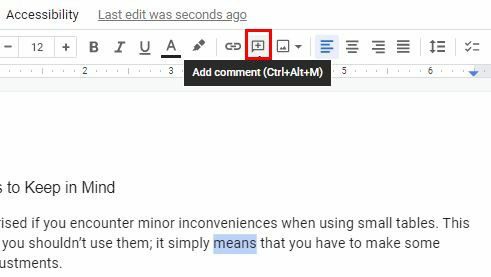
Ένα μικρό παράθυρο με το προφίλ σας Google θα εμφανιστεί μόλις κάνετε κλικ στο εικονίδιο. Εισαγάγετε το σχόλιό σας και κάντε κλικ στο κουμπί Σχόλιο για δημοσίευση. Στα δεξιά του αρχείου θα δείτε τα σχόλιά σας καθώς και την ώρα και την ημερομηνία.
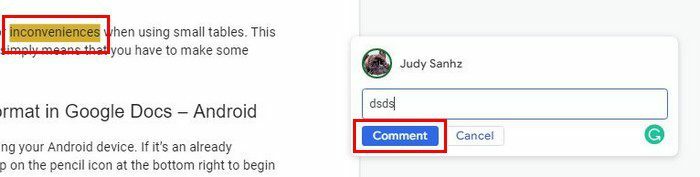
Μόλις προστεθεί το σχόλιο, θα δείτε επίσης τρεις τελείες στα δεξιά. Εάν χρειαστεί ποτέ να διαγράψετε το σχόλιο, εδώ θα βρείτε την επιλογή.
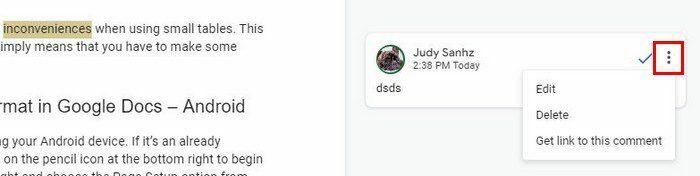
Εφόσον είστε εδώ, μπορείτε επίσης να κάνετε πράγματα όπως να λάβετε έναν σύνδεσμο προς αυτό το σχόλιο ή να το επεξεργαστείτε. Επομένως, εάν υπήρξε κάποιο λάθος με το σχόλιο, μπορείτε να το επεξεργαστείτε αντί να το σβήσετε. Οι περιοχές όπου τοποθετείτε το σχόλιο θα επισημαίνονται. Επίσης, τα σχόλια θα μπουν νήματα. Έτσι, εάν θέλετε να απαντήσετε σε ένα σχόλιο, προσθέστε το σχόλιό σας και κάντε κλικ στο κουμπί απάντησης για να δημοσιεύσετε το σχόλιό σας. Μπορείτε επίσης να προσθέσετε emojis αν θέλετε.
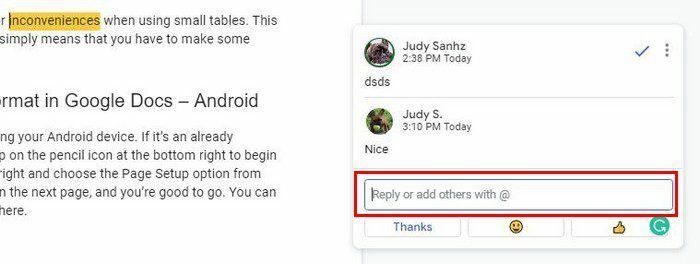
Όταν απαντήσετε, το άλλο άτομο θα λάβει μια ειδοποίηση που θα του ενημερώνει για το σχόλιό σας και ένα email.
Απόκρυψη των σχολίων
Δεν είμαι ευχαριστημένος με την εμφάνιση του αρχείου σας με όλα αυτά τα σχόλια. Μπορείτε να κάνετε τα σχόλια να εξαφανιστούν αλλάζοντας τη λειτουργία. Αυτήν τη στιγμή βρίσκεστε σε λειτουργία επεξεργασίας και γι' αυτό βλέπετε τα σχόλια, αλλά εάν μεταβείτε στη λειτουργία προβολής, τα σχόλια θα εξαφανιστούν.
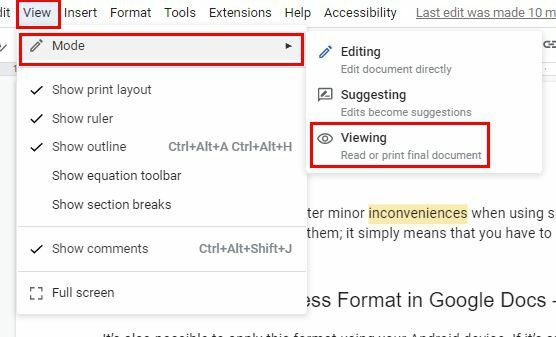
Στη λειτουργία προβολής δεν θα μπορείτε να κάνετε αλλαγές. Εάν δείτε ότι πρέπει να κάνετε κάποιες αλλαγές, θα πρέπει να μεταβείτε ξανά στη λειτουργία επεξεργασίας. Μπορείτε επίσης να κάνετε το σχόλιο να εξαφανιστεί επιλύοντάς τα. Ας υποθέσουμε ότι προτείνατε κάτι σε ένα σχόλιο. Θα δείτε ένα σημάδι επιλογής στο πλάι του σχολίου σας ή ένα X. Κάνοντας κλικ στο σημάδι επιλογής, επιλύετε το σχόλιο. Εάν θέλετε να το διαγράψετε, θα χρειαστεί να κάνετε κλικ στις τελείες και να επιλέξετε αυτό το optoin. Όταν επιλύσετε το σχόλιο, εξαφανίζεται.
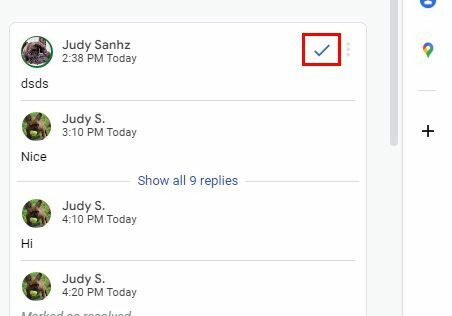
Μπορείτε επίσης να προτείνετε μια τροποποίηση. Ας πούμε ότι είστε και οι δύο συντάκτης σε αυτό το αρχείο. Ωστόσο, εάν είστε ο κάτοχος, θα πρέπει να επισημάνετε αυτό που πιστεύετε ότι χρειάζεται επεξεργασία και να κάνετε κλικ στο εικονίδιο σχολίου στην κορυφή. Εάν δεν είστε ο κάτοχος του αρχείου, αλλά ένας επεξεργαστής, το εικονίδιο σχολίου θα βρίσκεται στα δεξιά σας. Θα δείτε επίσης ένα εικονίδιο emoji, ώστε να μπορείτε να απαντήσετε με αυτόν τον τρόπο, αν θέλετε.
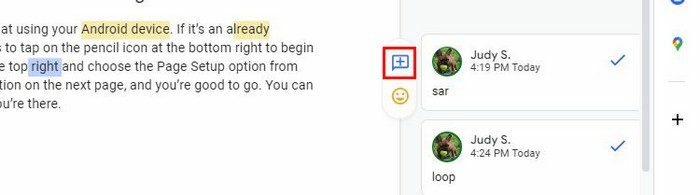
Ελέγξτε τις προτεινόμενες τροποποιήσεις
Εάν πρέπει να ελέγξετε τις προτεινόμενες τροποποιήσεις, μπορείτε να το κάνετε κάνοντας κλικ στην καρτέλα Εργαλεία στο επάνω μέρος και επιλέγοντας την επιλογή Έλεγχος προτεινόμενων τροποποιήσεων.
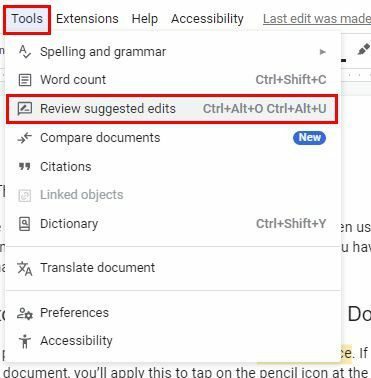
Θα δείτε την επιλογή να τα απορρίψετε όλα ή να τα αποδεχτείτε.
συμπέρασμα
Βλέποντας τι προτείνει το άλλο άτομο, μπορείτε να δείτε ποιες ιδέες θα βοηθήσουν στη βελτίωση του αρχείου. Δεν θα χάσετε ποτέ ένα σχόλιο αφού θα ειδοποιηθείτε μέσω email ή στη γραμμή ειδοποιήσεών σας. Υπάρχουν λειτουργίες που θα προσθέτατε για να κάνετε καλύτερες προτάσεις για αλλαγές; Ενημερώστε με στα σχόλια παρακάτω και μην ξεχάσετε να μοιραστείτε το άρθρο με άλλους στα μέσα κοινωνικής δικτύωσης.